FTPサーバーやDropboxなどのクラウドストレージに接続し、ファイルをダウンロードすることができます。
ダウンロードしたファイルは本体内で管理しいつでも視聴することができるようになります。その反面本体のストレージ容量を消費します。ここでは必要なくなったファイルの削除方法についても紹介します。
ファイルのダウンロード
まずはダウンロードしたいファイルのあるサーバーやクラウドストレージに接続します。
接続したらダウンロードしたいファイルを表示させます。
ダウンロードしたいファイルが表示されている状態で、右上のダウンロードボタンをタップします。
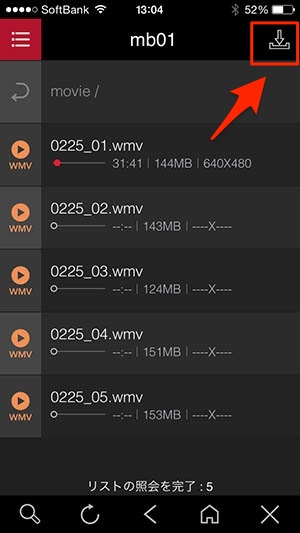
管理モードになったら、目的のファイルを選択します。複数まとめてを選択することができます。
選択したら右下にあるダウンロードボタンをタップします。
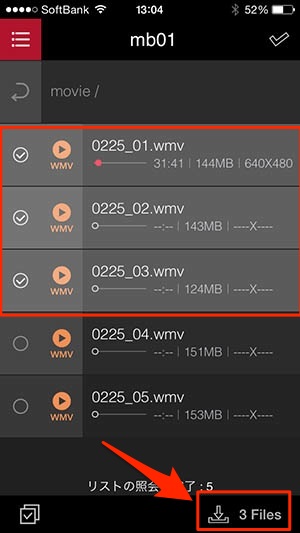
次にダウンロード先を選択します。画面にはAVPlayer内のフォルダが表示されるので、ダウンロードしたいフォルダを選択します。ここでは[動画]フォルダを選択しました。

フォルダの選択するとDownload Centerという画面が表示され、ダウンロードの開始と状況が表示されます。すべてのダウンロード完了するまで待ちましょう。
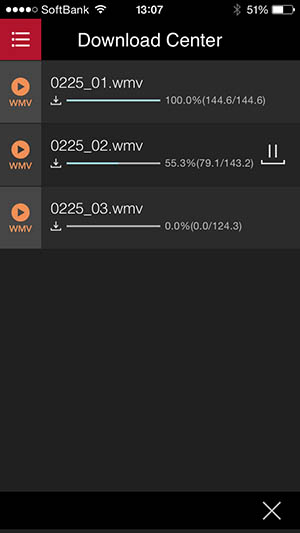
ファイルすべてのダウンロードが完了したら、画面したにある×ボタンをタップしDownload Centerを終了します。
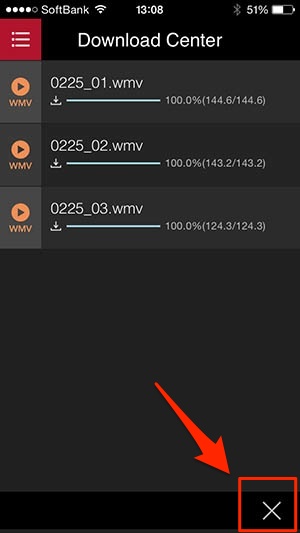
以上でファイルのダウンロードが完了しました。
ファイルの削除
必要なくなったファイルは、容量節約のためにも削除しましょう。
ファイルの削除方法は2通りあります。1ファイルずつ削除する方法と、まとめて削除する方法です。
ファイルごとに削除する方法
ファイルを削除するには、目的のファイルを表示して、そのファイルを左へスライドします。
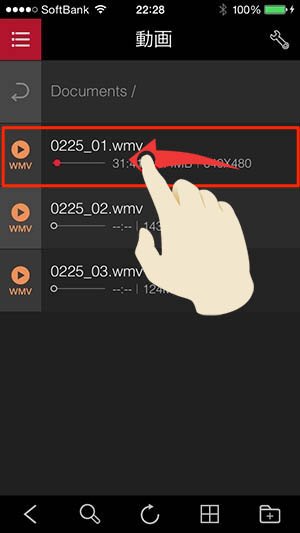
削除ボタンが表示されるので、タップしてファイルを削除します。
これでファイルの削除が完了です。
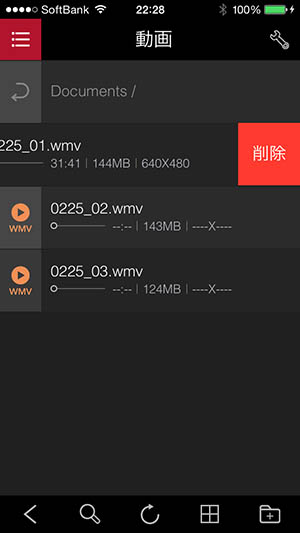
まとめて削除する方法
削除したいファイルを表示し、右上にあるツールアイコンをタップし管理モードにします。
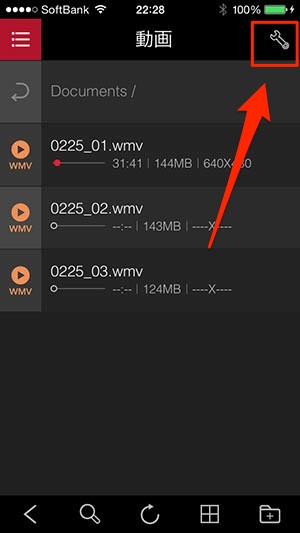
次に削除するファイルをすべて選択します。選択できたら画面したにあるゴミ箱アイコンをタップします。
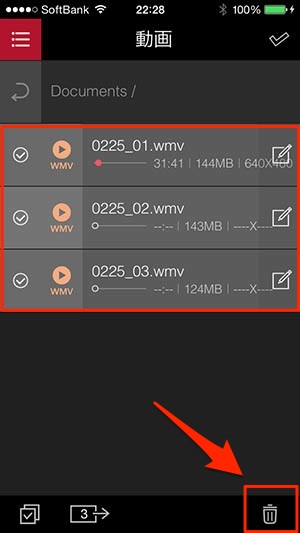
最後に削除の確認画面が表示されるので、削除をタップして完了します。
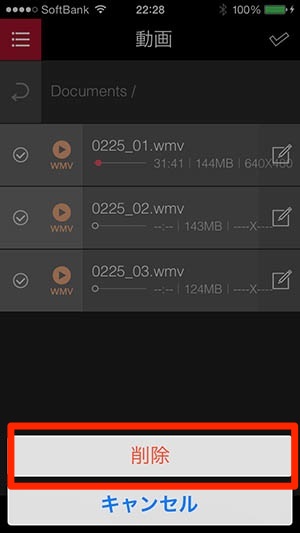
以上でファイルの削除が完了します。
SPONSORED LINK

